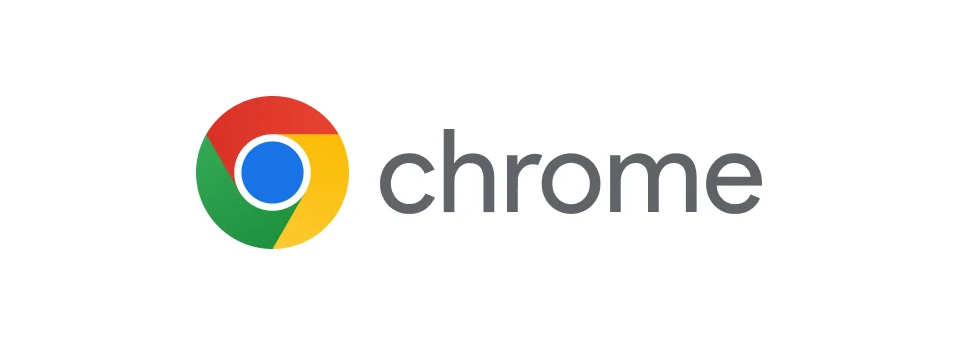
크롬 북마크 내보내기를 알아보기 전에 먼저 크롬에 대해서 설명해 드리도록 하겠습니다. 크롬은 구글에서 개발한 웹브라우저로 현재 국내에서는 물론 전 세계적으로 가장 많은 이용자가 사용하고 있을 만큼 매우 대중적인 것과 동시에 많은 유용한 기능들이 탑재되어 있는 브라우저 중 하나입니다. 크롬 브라우저에서 대표적인 기능 중에 하나인 북마크는 즐겨 찾는 사이트나 자주 방문하는 사이트의 주소와 이름, URL을 저장하여 나중에 다시 쉽게 방문하기 위하여 사용하는 기능입니다.
하지만 만약 본인이 하나의 컴퓨터를 사용 중이고 해당 컴퓨터에 크롬 북마크를 저장하였다고 가정하였을 때 나중에 다른 컴퓨터나 기기를 사용 중이고 기존에 사용하던 크롬 북마크를 옮기고 싶을 때 어려움을 겪을 수 있습니다. 컴퓨터를 포맷하고 크롬을 다시 설치하였을 때에도 북마크를 다시 되돌릴 수 없기 때문에 다시 하나씩 저장해야 되는 번거로움이 있습니다. 그럼 어떻게 하면 북마크를 내보내고 불러올 수 있는지에 대해 알아보도록 하겠습니다.
크롬 북마크 내보내기 방법
- 크롬 브라우저를 실행합니다.
- 위 링크에 접속합니다.
- 브라우저 오른쪽 상단에 있는 점 3개를 클릭합니다.
- 북마크 및 목록을 클릭합니다.
- 북마크 관리자를 클릭합니다.
- 오른쪽 상단에 점 3개를 클릭합니다.
- 북마크 내보내기를 클릭합니다.
크롬 북마크를 내보낼 때에는 html 파일로 저장됩니다. 원하는 위치에 파일을 저장하면 됩니다. 만약 포맷을 하는 경우에는 다른 외장 하드디스크나 USB에 저장 후 크롬 브라우저를 다시 설치하여 크롬 북마크를 불러온 뒤 다시 북마크를 사용하면 됩니다. 북마크 내보내는 방법에 대해서 알아보았으니 이제 크롬 북마크 불러오는 방법에 대해서 알아보도록 하겠습니다.
크롬 북마크 불러오기 방법
- 크롬 브라우저를 실행합니다.
- 위 링크에 접속합니다.
- 오른쪽 상단에 있는 점 3개 메뉴를 클릭합니다.
- 북마크 및 목록을 클릭합니다.
- 북마크 관리자를 클릭합니다.
- 오른쪽 상단에 점 3개 모양을 클릭합니다.
- 북마크 가져오기를 클릭합니다.
- 북마크 내보내기에서 저장한 html 파일을 선택합니다.
- 저장했던 북마크 목록을 확인할 수 있습니다.